关于使用 GitHub 导入工具导入存储库
GitHub 导入工具并不适用于所有导入。 例如,如果您现有的代码托管在私有网络上,我们的工具便无法访问。 在这些情况下,我们建议对 Git 存储库使用命令行导入,或者对从其他版本控制系统导入的项目使用源代码迁移工具。
Warnings:
- 这些终结点将于 2024 年 4 月 12 日弃用。 有关弃用后导入 Git 存储库的详细信息,请参阅“以编程方式导入存储库”。
- 对使用这些终结点导入 Mercurial、Subversion 和 Team Foundation 版本控制 (TFVC) 存储库的支持将于 2023 年 10 月 17 日结束。 有关详细信息,请参阅更改日志。
如果在导入时要将存储库中的提交匹配到作者的 GitHub 个人帐户,请确保在开始导入之前,存储库的每个参与者都有 GitHub 帐户。
存储库和单独文件受大小限制约束。 有关详细信息,请参阅“关于 GitHub 上的大文件”
请参阅有关从其他产品迁移到 GitHub 或在 GitHub 产品之间迁移的路径的详细信息,请参阅“迁移到 GitHub 的路径”。
使用 GitHub 导入工具导入仓库
-
在任何页面的右上角,单击 ,然后单击“导入存储库”。
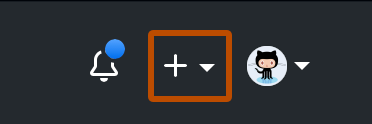
-
在 "Your old repository's clone URL"(您的旧仓库的克隆 URL)下,输入要导入的项目的 URL。
-
在“所有者”下,选择下拉菜单,然后单击拥有存储库的个人帐户或组织
-
在“名称”下,键入 GitHub 上存储库的名称。
-
在“隐私”下,选择存储库的可见性。 有关详细信息,请参阅“设置存储库可见性”。
-
检查你输入的信息,然后单击“开始导入”。
-
如果你的旧项目需要凭据,请键入该项目的登录信息。 如果在旧项目中为用户帐户启用了 SAML SSO 或 2FA,请在“密码”字段中输入具有存储库读取权限的 personal access token,而不是密码。
-
单击“提交” 。
-
如果有多个项目托管在旧项目的克隆 URL 上,请选择要导入的项目,然后单击“提交”。
-
如果要从除 Git 以外的版本控制系统迁移,并且项目包含大于 100 MB 的文件,请选择是否使用 Git Large File Storage 导入大型文件,然后单击“继续”。
在仓库完成导入时,您会收到一封电子邮件。